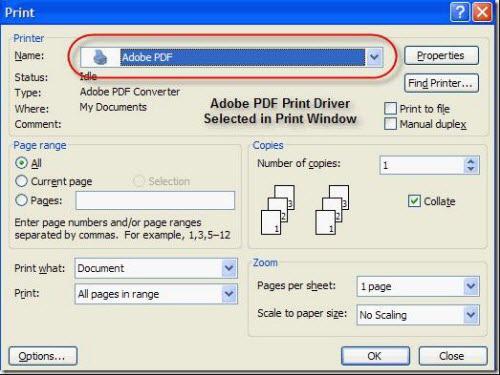컴퓨터에서 축소하는 방법 : 이미지에서 웹 페이지로
그래서, 오늘 우리는 당신과 함께컴퓨터의 규모. 문제는 명확하게이 질문에 대답하는 것이 불가능하다는 것입니다. 결국 운영 체제의 거의 모든 개체를 확장 할 수 있습니다. 따라서 우리는 게임에서, 웹 페이지에서, 이미지에서, 그리고 "운영 체제"전체에서 컴퓨터의 규모를 변경하는 방법을 여러분과 함께 이해하려고 노력할 것입니다. 빨리 가져 가자.

시스템 용
우리가 당신과 함께 고려할 첫 번째 옵션 -이것은 PC 바탕 화면에 문자와 글꼴을 표시합니다. 실제로, 그것은 모두 운영 체제에 따라 다릅니다. 그럼에도 불구하고, 당신과 일반적인 감각을 만들기 위해 노력합시다. 예를 들어 Windows 7을 사용합니다.
축소하는 방법을 알고 싶다면컴퓨터, 그럼 당신은 "화면 해상도"로 이동해야합니다. 이렇게하려면 바탕 화면의 빈 공간을 마우스 오른쪽 단추로 클릭하십시오. 그게 다야. 이제 "해결 방법"섹션에서 아이콘을 높이려면 슬라이더를 아래로 움직이고 아이콘을 높이려면 슬라이더를 아래쪽으로 움직입니다. 끝나면 변경 사항을 저장하고 결과를 볼 수 있습니다. 만족스럽지 않은 결과가 나올 경우 언제든지 설정을 변경할 수 있습니다. 이제 컴퓨터의 크기를 변경하는 방법을 알았습니다. 그럼에도 불구하고, 이제 우리는 이미 우리가 말한 몇 가지 변종을 당신과 함께 해체하려고 노력할 것입니다. 사진으로 무엇을 할 수 있는지 봅시다.

그래픽
자, 이제 우리는 당신과 함께 다음우리의 목표. 즉, 우리는 이미지의 크기를 변경하려고합니다. 예, 여러 가지 방법으로 수행 할 수 있지만 모든 사람에게 적합한 방법을 사용합니다.
예를 들어, "Office"를 사용할 수 있습니다. 그것은 "그림 관리자"응용 프로그램이 있습니다. 사진을 열고 "사진 편집 ..."을 선택하십시오. 그런 다음 화면의 오른쪽에있는 막대를보십시오. "크기 조정"항목이 있습니다. 이 비문을 클릭하고 화살표를 아래로 드래그 (감소) 및 위로 드래그하여 크기를 증가시킵니다. 그런 다음 자신의 행동을 확인하고 변경 사항을 저장해야합니다. 그게 다야. 이제 사진과 사진을 기준으로 컴퓨터를 축소하는 방법을 알았습니다. 그러나 그것이 전부는 아닙니다. 이제는 인터넷 서핑의 팬과 팬들을 확실히 도와 줄 매우 흥미로운 변종을 연구해야합니다. 최대한 빨리 그들을 알아 보겠습니다.
게임
그래서 우리는 컴퓨터를 축소하는 방법을 계속해서 이해합니다. 이제 운영체제와 이미지의 설정에 대해 이미 알게되었으므로 컴퓨터 게임을 이용할 수 있습니다.

솔직히 모든 것이 그렇게 어렵지 않습니다.언뜻 보면 보일 수 있습니다. 그럼에도 불구하고 모두와 모두에게 관심을 가져야하는 두 가지 방법이 있습니다. 예를 들어 소위 윈도우 모드에서 게임을하는 경우 장난감 창 가장자리를 "잡아"측면으로 당길 수 있습니다. 결과에 만족할 때까지 계속하십시오. 만족 스럽다면 모서리를 풀어주세요. 그게 다야.
그러나 설정 방법에 대한 또 다른 접근 방법이 있습니다.컴퓨터를 재생하면서 크기를 조절할 수 있습니다. 이렇게하려면 소위 게임 설정을 방문해야합니다. 일반적으로 필요한 항목은 "그래픽"섹션에 있습니다. 여기서 "해결 방법"항목을 찾을 수 있습니다. 이 옵션을 변경하고 변경 사항을 저장하십시오. 그 후에 스케일을 변경 한 방법에 따라 디스플레이가 조금 변경된 것을 볼 수 있습니다. 그게 다야. 아무것도 복잡하지 않습니까? 그런 다음 컴퓨터 사용자들이 물을 수있는 가장 흥미로운 질문으로 이동합니다. 즉, 웹 브라우저의 배율 설정입니다.
인터넷에서
글쎄요, 여기에 우리는 아마도 가장오늘의 질문 만 만질 수있는 재미있는 주제. 즉 - 웹 브라우저에서 컴퓨터를 축소하는 방법. 솔직히, 대안의 거대한 선택이 있습니다. 그리고 우리는 오늘 그것들을 연구 할 것입니다.
첫 번째 방법은별로 인기가 없습니다. 이를 위해서는 브라우저를 열고 "설정"항목을 찾은 다음 "배율"섹션으로 작업해야합니다. 슬라이더를 이동하고 위치에 따라 전체 글꼴 크기와 페이지 표시가 변경됩니다. 길고, 지루하고,별로 편리하지 않습니다.

두 번째 시나리오는 다음과 같습니다.키보드 및 마우스 사용. 일반적으로 대부분의 사용자가 사용합니다. 이렇게하려면 ctrl 키를 누른 상태에서 마우스 휠을 돌립니다. 증가는 "자체로부터"운동에 의해 제공되고, 감소는 "그 자체로"제공됩니다. 결과에 만족하면 키보드의 버튼을 놓습니다.
또한, 당신이 생각하는 방법을 줄이기 위해인터넷에서 작업하는 동안 컴퓨터에서 규모를 조정하려면 Ctrl 키를 누른 다음 키보드 오른쪽에있는 숫자 패널에서 "-"를 클릭하십시오. 규모를 늘리는 데 도움이 될 것입니다. 이렇게하려면 "+"를 클릭하십시오. 보시다시피 어려운 일은 없습니다. 그게 다야.
결론
그래서 오늘 우리는 당신과 함께 규모를 키울 수있는 방법을 배웠습니다.컴퓨터에 여러 가지 방법으로 제공됩니다. 다음은 이미지, 웹 페이지, 게임 및 운영 체제 그 자체입니다. 보시다시피, 몇 가지 다른 접근 방식이 있습니다.
그들 모두는 원칙적으로 배우기 쉽습니다. 그들과 함께, 솔직히 말해서, 초보 사용자라도 처리 할 수 있습니다. 그러므로, 당신에게 맞는 옵션을 선택한 다음 행동하십시오.